Docker란 무엇일까?
간단하게 말하자면 가상화된 컨테이너입니다. 필요한 프로그램과 라이브러리를 설치한 뒤 만들어낸 파일을 도커(Docker)를 통해서 실행하게 되는데요. 여기서 만들어진 파일을 도커 이미지(Docker Image)라고 합니다. 도커 이미지는 컨테이너를 실행하기 위한 모든 정보를 가지고 있지요.
도커에 대한 자세한 이론은 차후 이어지는 글에서 다룰 예정이고요. 이번 글에서는 무작정 도커를 설치하고 간단한 명령어를 직접 실행해보는 것이 목표입니다.
Docker 설치하기
Docker는 설치 환경에 따라서 설치 방법이 다릅니다. 환경별로 Linux, CentOS 등으로 나눌 수 있고 실행에 있어서도 curl, yum 등 설치할 수 있는 방법은 많은데요. 이번 글에서는 Mac OS 기준으로 진행합니다.
다음 링크를 참조하여 Install Docker for Mac(링크) 설치하면 됩니다. 다운로드가 끝나고 별다른 설정 작업없이도 설치가 완료됩니다.
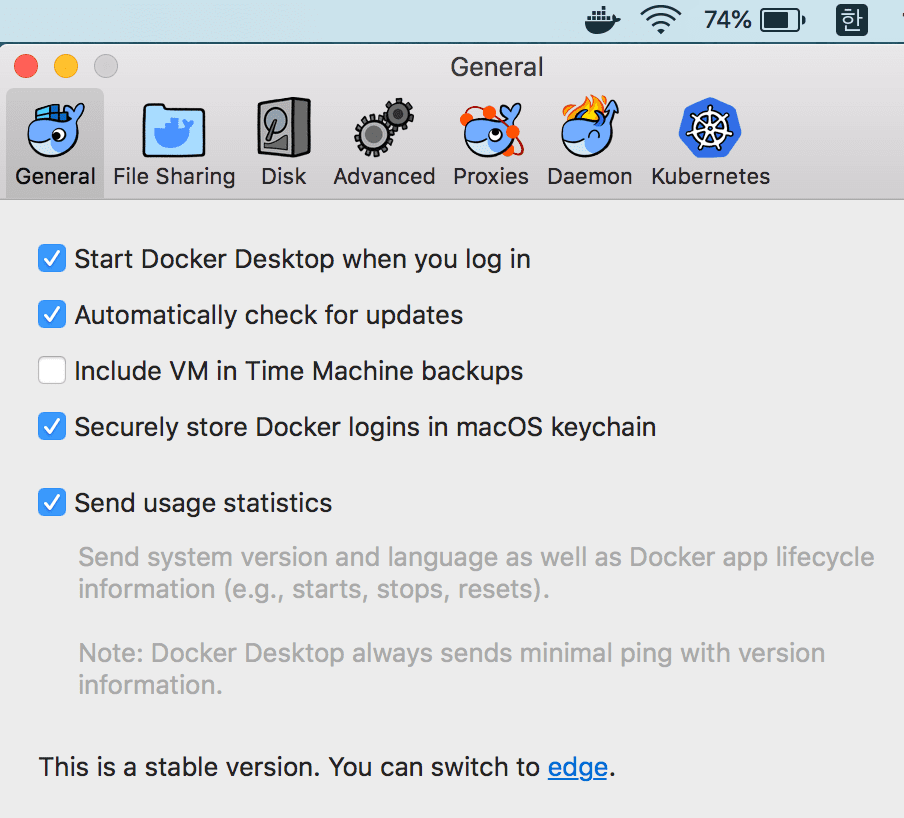
설치가 정상적으로 완료되었는지 터미널에서 docker 명령어를 실행해봅시다. 마치 java 명령어를 입력한 것처럼 Docker의 여러가지 명령어가 출력된다면 완료입니다.
만일 docker 명령어를 입력했는데 실행되지 않는다면 sudo docker와 같이 root 권한으로 실행해보시기 바랍니다.
Docker 명령어 실행하기
그렇습니다! 설치한지 얼마 되지도 않았는데 벌써 실행합니다. 이번 포스팅의 목표는 무작정 설치하고 실행해보는 것이니까요!
Docker는 기본적으로 docker + 명령어 형태로 동작합니다.
docker search
Docker 이미지를 검색할 수 있는 명령어입니다.
docker search [OPTIONS] TERM
실습으로 mysql 이미지를 찾아봅시다. 명령어를 실행하면 Docker Hub라는 곳에 있는 이미지들을 검색하게 됩니다.
터미널에 docker search mysql 라는 명령어를 입력해봅시다.
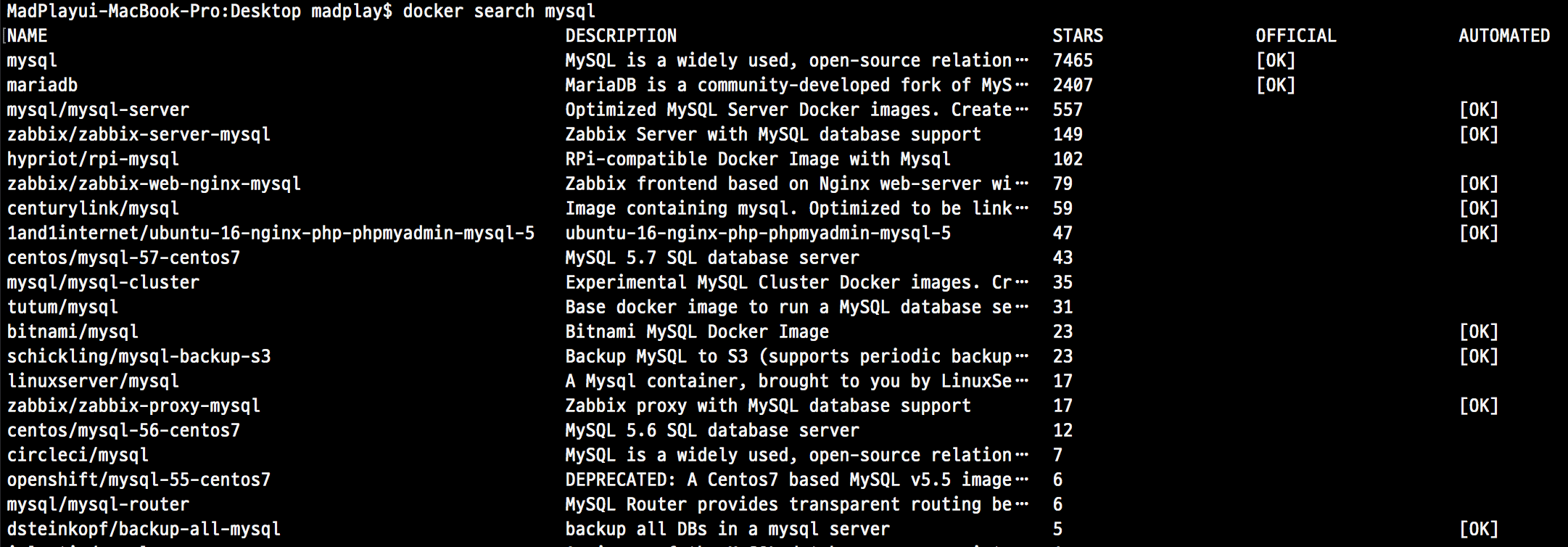
mysql이라는 이름으로 꽤 많은 도커 이미지가 공유되어 있습니다.
Docker Hub(링크)에서 직접 검색해보면 알 수 있지만 공식(Official) 이미지의 경우 별도 표기가 있습니다. 그 외에는 사용자들이 직접 만들어서 공유한 도커 이미지입니다.
docker pull
도커 이미지를 다운받을 수 있는 명령어입니다.
docker pull [OPTIONS] NAME[:TAG|@DIGEST]
위의 검색 명령어를 통해서 살펴본 mysql 이미지를 다운받아봅시다. docker pull mysql 명령어를 입력하면 mysql 도커 이미지를 다운받을 수 있습니다.
이미지 이름:태그명등을 통해서 특정 버전을 받을 수 있습니다.- 태그명에
latest를 입력하면 가장 최신 버전을 다운 받습니다. - 이미지 이름에서 슬래시(/) 앞에 사용자 이름을 입력하면 해당 사용자가 올린 이미지를 받습니다.
- 공식 이미지의 경우는 사용자 이름이 없습니다.
$ docker pull mysql
Using default tag: latest
latest: Pulling from library/mysql
a5a6f2f73cd8: Pull complete
936836019e67: Pull complete
283fa4c95fb4: Pull complete
1f212fb371f9: Pull complete
e2ae0d063e89: Pull complete
5ed0ae805b65: Pull complete
0283dc49ef4e: Pull complete
a7e1170b4fdb: Pull complete
88918a9e4742: Pull complete
241282fa67c2: Pull complete
b0fecf619210: Pull complete
bebf9f901dcc: Pull complete
Digest: sha256:b7f7479f0a2e7a3f4ce008329572f3497075dc000d8b89bac3134b0fb0288de8
Status: Downloaded newer image for mysql:latest
docker images
다운받은 이미지를 살펴볼 때 사용하면 됩니다.
docker images [OPTIONS] [REPOSITORY[:TAG]]
$ docker images
REPOSITORY TAG IMAGE ID CREATED SIZE
mysql latest f991c20cb508 2 weeks ago 486MB
위에서 다운받은 mysql 도커 이미지가 있는 것을 확인할 수 있습니다.
docker run
이제 다운받은 도커 이미지를 실행할 차례입니다. 실행 명령은 아래와 같이 구성됩니다.
docker run [OPTIONS] IMAGE [COMMAND] [ARG...]
간단하게 몇 가지 옵션만 살펴봅시다.
- -i –interactive : : 컨테이너와 상호작용을 하겠다는 뜻이고 컨테이너와 표준 입력을 유지합니다.
- 대부분 이 옵션을 사용하여 bash 명령어를 인자로 같이 사용합니다.
- –name : 컨테이너에 이름을 지정할 수 있습니다.
- -d –detach : 백그라운드로 실행하게 됩니다.
- -e –env : 컨테이너에 환경 변수를 설정합니다. 비밀번호나 설정 값을 전달할 수 있습니다.
- -t –tty : TTY 모드를 사용합니다. Bash를 사용하려면 이 옵션과 같이 사용해야 합니다.
- -p –publish : 호스트에 연결된 컨테이너의 특정 포트를 외부에 노출하게 됩니다.
- 예를 들어
-p 80:80
- 예를 들어
자, 이제 실행해봅시다.
$ docker run -d -p 3306:3306 \
-e MYSQL_ROOT_PASSWORD=pw \
--name taeng_mysql \
mysql
실행 명령어 사용된 옵션들은 바로 위에 있으므로 생략합니다.
docker ps
taeng_mysql 이라는 이름을 가진 컨테이너가 실제로 동작하고 있는지 확인해봅시다.
$ docker ps -a
CONTAINER ID IMAGE COMMAND CREATED STATUS PORTS NAMES
7bbe51f63c3b mysql "docker-entrypoint.s…" 2 seconds ago Up 1 second 0.0.0.0:3306->3306/tcp, 33060/tcp taeng_mysql
정상적으로 실행되고 있음을 확인할 수 있습니다. STATUS 값이 exit인 경우는 종료된 상태입니다. 종료되어 보이지 않는 경우에는 docker ps -a 명령어를 통해서 확인할 수 있습니다.
docker exec
외부에서 컨테이너에 특정 명령을 줄 수 있습니다.
docker exec [OPTIONS] CONTAINER COMMAND [ARG...]
이 명령어와 bash를 인자로 전달하여 컨테이너에 직접 접속할 수 있습니다. 아래와 같이 명령어를 입력하여 컨테이너의 shell에 접속해봅시다. 접속 후에는 mysql을 실행합니다.
# 컨테이너의 shell 접속
$ docker exec -it taeng_mysql bash
# 접속한 이후 mysql 명령어 실행
root@3342a578b8e2:/# mysql -u root -p
# 컨테이너 실행시에 -e 파라미터로 입력한 pw 입력
Enter password:
# MySQL 실행 성공
Welcome to the MySQL monitor. Commands end with ; or \g.
Your MySQL connection id is 8
Server version: 8.0.13 MySQL Community Server - GPL
Copyright (c) 2000, 2018, Oracle and/or its affiliates. All rights reserved.
Oracle is a registered trademark of Oracle Corporation and/or its
affiliates. Other names may be trademarks of their respective
owners.
Type 'help;' or '\h' for help. Type '\c' to clear the current input statement.
mysql>
# 테스트로 database 목록 출력
mysql> show databases;
+--------------------+
| Database |
+--------------------+
| information_schema |
| mysql |
| performance_schema |
| sys |
+--------------------+
4 rows in set (0.00 sec)
# 실행 종료
mysql> exit
Bye
# 컨테이너 접속 종료
root@3342a578b8e2:/# exit
exit
docker stop
컨테이너를 정지시킬 수 있습니다.
docker stop [OPTIONS] CONTAINER [CONTAINER...]
참고로 컨테이너의 이름이 아닌 컨테이너의 ID를 사용해도 됩니다.
ID는 docker ps 명령어를 입력했을 때 가장 좌측에서 확인할 수 있습니다.
$ docker ps
CONTAINER ID IMAGE ...
3342a578b8e2 mysql ...
참고로 정지된 컨테이너의 경우 docker ps -a 옵션까지 붙여야 확인 가능합니다.
docker rm
실행이 끝난 도커 컨테이너를 삭제할 수 있습니다.
docker rm [OPTIONS] CONTAINER [CONTAINER...]
docker rmi
도커 이미지를 삭제할 수 있습니다.
docker rmi [OPTIONS] IMAGE [IMAGE...]
